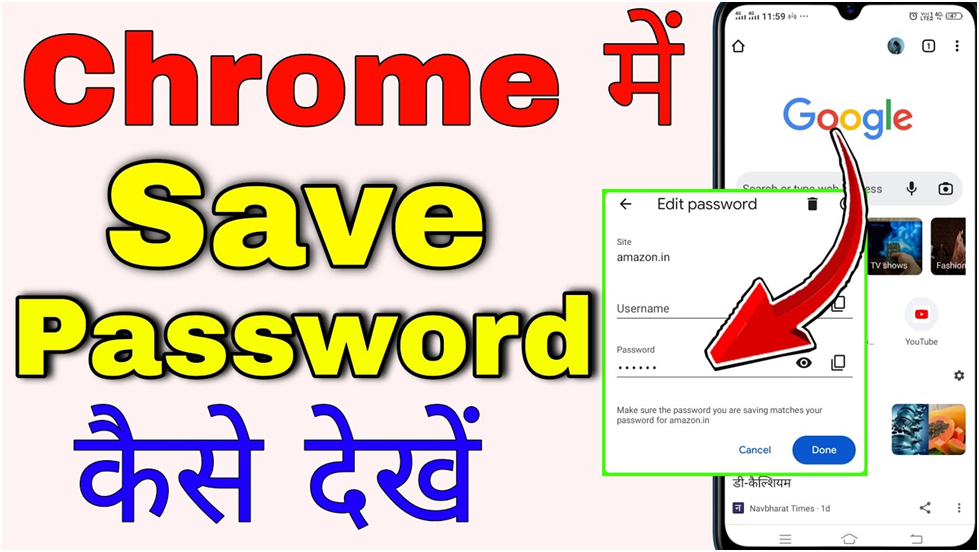Google Chrome Me Save Password Kaise Dekhe: दोस्तों हम प्रतिदिन आपके लिए एक नए विषय के बारे में जानकारी लेकर आते हैं और आपको उस विषय से संबंधित सभी महत्वपूर्ण जानकारियों से अवगत कराते हैं आज जिस विषय में हम बात करेंगे वह है की Google Chrome Me Save Password Kaise Dekhe यदि आपको यह जानकारी नहीं है कि गूगल क्रोम में सेव पासवर्ड कैसे देखा जाता है तो आज हम आपको इस विषय से संबंधित सभी जानकारियां प्रदान करेंगे| हम आपको मोबाइल, कंप्यूटर, लैपटॉप आदि में गूगल क्रोम में सेव पासवर्ड देखने का तरीका बताएंगे हमारे द्वारा बताए गए तरीकों का पालन करके आप आसानी से सहयोग पासवर्ड देख सकते हैं|
यह तो आप सभी जानते ही होंगे कि गूगल क्रोम ब्राउजर गूगल का ही एक प्रोडक्ट है इसके अंदर हम किसी भी ऑनलाइन अकाउंट, बैंक अकाउंट डिटेल और सोशल मीडिया अकाउंट को लॉगइन कर सकते हैं| उस समय हमारे सामने गूगल क्रोम में सेव पासवर्ड करने के लिए ओपन होता है जिसको हम Allow या Yes करने से हमारी आईडी और पासवर्ड गूगल क्रोम में सेव हो जाता है और इससे पासवर्ड को देखने के बारे में हम आपको अपनी पोस्ट के माध्यम से बताने वाले हैं|
Google Chrome Kya Hai
गूगल क्रोम (Google Chrome) एक वेब ब्राउज़र है जिसे गूगल द्वारा विकसित किया गया है। यह एक उच्चत्तम गति और प्रदर्शन वाला ब्राउज़र है जिसे यूजर इंटरफेस, सुरक्षा, और तकनीकी सुविधाओं के लिए प्रशंसा मिली है।
गूगल क्रोम का उद्देश्य तेज़ और सुरक्षित वेब अनुभव प्रदान करना है। इसमें एक सरल और साफ़ उपयोगकर्ता इंटरफेस होती है, जिसका उपयोग किसी वेबसाइट तक पहुँचने के लिए किया जाता है। यह वेब पृष्ठों को तेज़ी से लोड करता है, ताकि उपयोगकर्ताओं को देरी के बिना वेबसाइट पर पहुँच मिल सके।
Google Chrome, गूगल क्रोम कई उपयोगी और विशेषताएं प्रदान करता है, जैसे कि टैब प्रबंधन, आवृत्ति बंदिश, चुनौतीपूर्ण मोड, बुकमार्क प्रबंधन, ईमेल और डॉक्यूमेंट सिंक्रनाइज़ेशन, गोपनीयता नीति और कई और। इसके अलावा, गूगल क्रोम एक विशेषता है जिसे “एकांत मोड” कहा जाता है, जिससे उपयोगकर्ताओं को वेबसाइटों के प्रयोगकर्ता डेटा और आवृत्ति गतिविधियों को निजी रूप से ब्राउज़ करने की सुविधा मिलती है।
गूगल क्रोम को विभिन्न ऑपरेटिंग सिस्टमों पर उपयोग किया जा सकता है, जैसे कि Windows, macOS, Linux, एंड्रॉयड और iOS। इसे वेबसाइट https://www.google.com/chrome/ से नि:शुल्क डाउनलोड किया जा सकता है।
| 👉 – Google में अपना Photo कैसे डालें |
| 👉 – मोबाइल से डिलीट (Delete) हुए Photo और Video को वापस कैसे लाये |
Google Chrome Me Save Password Kaise Dekhe
जब भी हम एंड्राइड मोबाइल में किसी एप्लीकेशन में लॉगिन करते हैं या किसी वेबसाइट में गूगल क्रोम ब्राउजर की सहायता से लॉगिन करते हैं जैसे फेसबुक इंस्टाग्राम टि्वटर या कोई भी अन्य वेबसाइट में लॉगिन करते हैं तो आपको गूगल उस वेबसाइट का आईडी पासवर्ड सेव करने का मौका देता है| यह पासवर्ड तभी गूगल में सेव होता है| जब आपके गूगल क्रोम में पहले से ही कोई गूगल अकाउंट लॉगिन हो आप जब भी नया मोबाइल खरीदते हैं तो आप गूगल के किसी भी एक सर्विस में लॉगिन करते हैं जैसे गूगल प्ले स्टोर या जीमेल में तब यह गूगल अकाउंट क्रोम ब्राउजर में बाय डिफॉल्ट (By Default) लॉगइन हो जाता है|
और आप चाहे तो गूगल क्रोम में पहले से लॉगइन गूगल अकाउंट को बदल सकते हैं और उस गूगल अकाउंट में वेबसाइट का लॉगिन पासवर्ड सेव कर सकते हैं| जब आप कोई वेबसाइट फेसबुक गूगल क्रोम में लॉगइन करते हैं तब आपको फेसबुक आईडी और पासवर्ड दर्ज करना होता है|
और गूगल आपसे एक बार यह भी पूछता है क्या आप अपना फेसबुक लॉगइन आईडी और पासवर्ड सेव करना चाहते हैं| यदि हां तो एक बाप स्लाइड में से ऊपर क्लिक करना होता है और आपका फेसबुक आईडी पासवर्ड हमेशा के लिए गूगल अकाउंट में सेव हो जाता है इस पासवर्ड को आप कभी भी किसी भी डिवाइस में देख सकते हैं|
मोबाइल फोन से क्रोम में सेव पासवर्ड कैसे देखें
- मोबाइल फोन से क्रोम में सेव पासवर्ड देखने के लिए सबसे पहले आपको अपना क्रोम ब्राउजर ओपन करना होगा|
- इस बात का ध्यान रखें कि जिस गूगल अकाउंट का पासवर्ड आप देखना चाहते हैं वह क्रोम ब्राउजर में लॉगिन हो|
- अब आपको दाहिनी तरफ 3 डॉट दिखाई देंगे उन पर क्लिक करें|
- 3 डॉट पर क्लिक करने के बाद आपको Setting का ऑप्शन दिखाई देगा उस पर क्लिक करें|
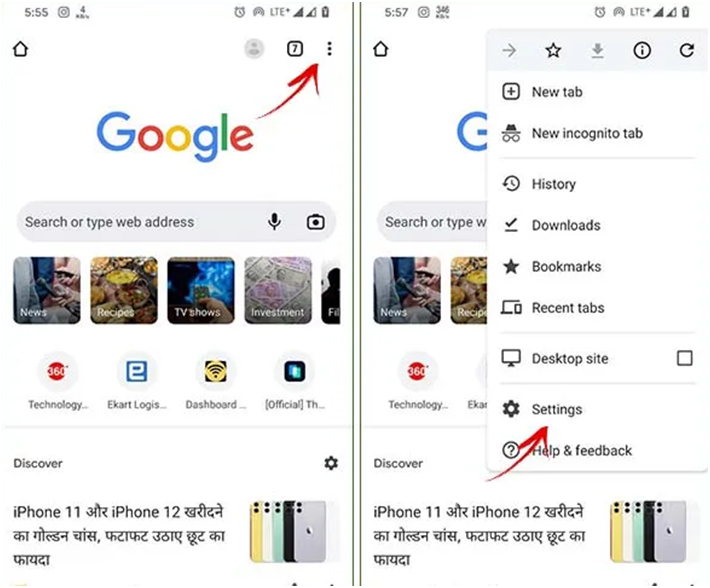
- सेटिंग वाले ऑप्शन पर क्लिक करने के बाद सेटिंग का नया विंडो ओपन होगा|
- इसने विंडो में आपको कई सारे ऑप्शन दिखाई देंगे इन ऑप्शन में से आपको एक पासवर्ड का ऑप्शन दिखाई देगा उस पर क्लिक करें|
- अब आपके सभी वेबसाइट के लॉगइन आईडी और पासवर्ड दिखाई देंगे जिस भी वेबसाइट का पासवर्ड आप देखना चाहते हैं उस पर क्लिक करें|
- यूजरनेम में आपको उस वेबसाइट का लॉगइन आईडी दिखाई देगा लेकिन अभी भी प्रोडक्ट होगा|
- पासवर्ड देखने के लिए दाहिने तरफ दिए Eye के आइकन पर क्लिक करें|
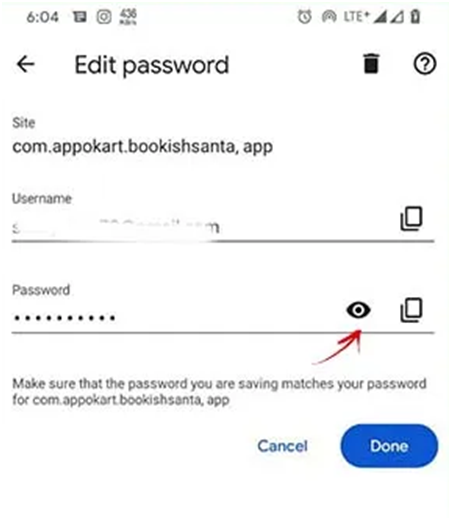
- अब आपसे पासवर्ड देखने के लिए मोबाइल फोन का लॉक पासवर्ड मांगा जाएगा|
- आपको अपना मोबाइल लॉक का पासवर्ड दर्ज करने पर वेबसाइट का पासवर्ड दिखने लगेगा|
- इस प्रकार आप अपने क्रोम ब्राउज़र में लॉगिन सभी वेबसाइट का लॉगइन आईडी और पासवर्ड आसानी से देख सकते हैं बस आपको केवल अपने मोबाइल फोन के लॉक पासवर्ड को याद रखना होगा|
Computer/ Laptop के गूगल क्रोम में पासवर्ड कैसे देखें
- कंप्यूटर लैपटॉप में सेव पासवर्ड देखने के लिए सबसे पहले आपको गूगल क्रोम ओपन करना होगा|
- इसके बाद आपको ऊपर 3 डॉट दिखाई देंगे उन पर क्लिक करें|
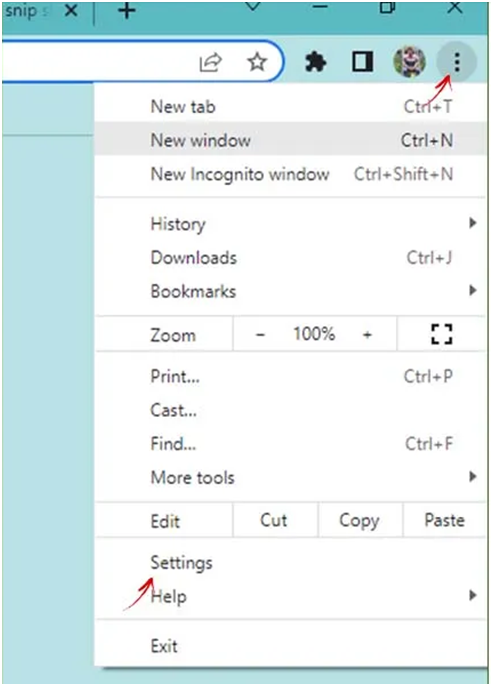
- अब Setting का ऑप्शन दिखाई देगा उस पर क्लिक करें|
- इसके बाद आपको Autofill का ऑप्शन दिखाई देगा उस पर क्लिक करें|
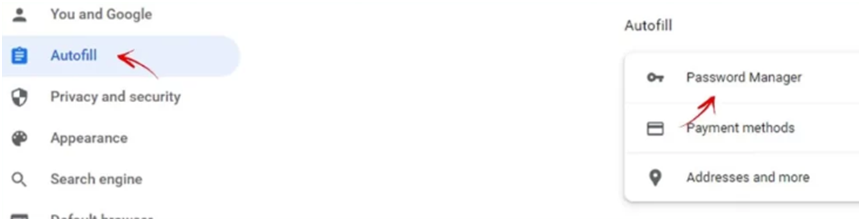
- Autofill के ऑप्शन पर क्लिक करने के बाद आपको पासवर्ड मैनेजर का ऑप्शन दिखाई देगा उस पर क्लिक करें|
- अब आपको गूगल में सेव सभी आईडी दिखने लगेंगे उनका पासवर्ड देखने के लिए आपको Eye के आइकन पर क्लिक करना होगा|
- अब आपसे पासवर्ड मांगा जाएगा पासवर्ड में कंप्यूटर का पासवर्ड दर्ज करें आप सभी वेबसाइट की लॉगइन आईडी और पासवर्ड को आप देख सकते हैं|
गूगल क्रोम में सेव पासवर्ड को रिमूव या डिलीट कैसे करें
गूगल में सेव पासवर्ड को डिलीट करने पर यह पासवर्ड हमेशा के लिए डिलीट हो जाएगा या नहीं अब कोई भी वेबसाइट को लेंगे तो आपको खुद से वेबसाइट का लॉगइन आईडी और पासवर्ड दर्ज करके लॉगइन करना होगा इसके लिए आपको हमारे द्वारा बताए गए स्टेप्स को फॉलो करना होगा|
- सबसे पहले आपको अपने गूगल क्रोम ब्राउजर को गूगल प्ले स्टोर से अपडेट करना होगा|
- अब आपको गूगल क्रोम ओपन करना होगा|
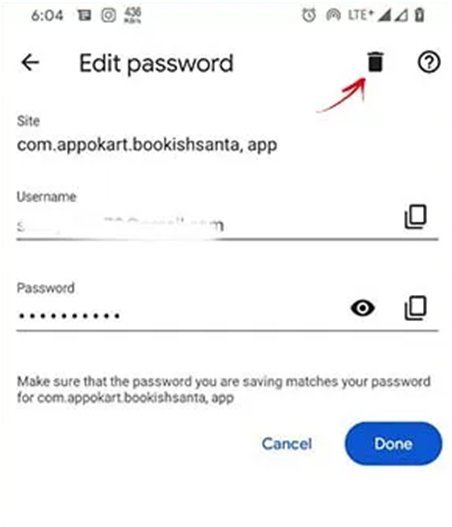
- गूगल क्रोम ओपन करने के बाद आपको ऊपर 3 डॉट दिखाई देंगे उन पर क्लिक करें|
- इसके बाद आपको सेटिंग का ऑप्शन दिखाई देगा उस पर क्लिक करें|
- सेटिंग के ऑप्शन पर क्लिक करने के बाद आपको पासवर्ड खोलना होगा|
- अब जिस भी वेबसाइट का लॉगइन आईडी और पासवर्ड आप डिलीट करना चाहते हैं उसको ओपन करें और ऊपर दिए गए डिलीट आइकन पर क्लिक करें|
- डिलीट पर क्लिक करने के बाद गूगल में Save पासवर्ड डिलीट हो जाएगा|
Google Chrome Browser में पासवर्ड सेव करने के फायदे
गूगल क्रोम ब्राउज़र में पासवर्ड सेव करने के कई फायदे हैं जिनमें से कुछ मुख्य फायदों के बारे में हम आपको नीचे बताने वाले हैं|
- अक्सर इस भाग दौड भरी जिंदगी में बहुत सारे ऑनलाइन अकाउंट इसलिए उन सभी के पासवर्ड को याद रखना बहुत ही मुश्किल भरा कार्य है। इसलिए गूगल क्रोम में सेव पासवर्ड करना सही रहता है।
- गूगल क्रोम में सेव पासवर्ड करने से आपको बार -बार उस अकाउंट को लॉगिन करने में किसी भी प्रकार की समस्या नहीं आएगी। गूगल क्रोम में सेव पासवर्ड स्वत: ही आजाते है।
- बैंक अकाउंट डीटेल, और सोशल मीडिया, Gmail Id अकाउंट और पासवर्ड आम आदमी के लिए याद रखना मुश्किल होता है। और बार बार पासवर्ड डालकर लॉगिन करना भी काफी बोरियत भरा लगता है। इसलिए यह सही है।
Google Chrome पासवर्ड सेव करने के नुकसान
आप सभी ने गूगल क्रोम में पासवर्ड सेव करने के फायदे के बारे में तो जान लिया अब हम आपको गूगल क्रोम में पासवर्ड सेव करने के कुछ नुकसान भी बताएंगे|
- गूगल में पासवर्ड सेव होने के कुछ नुकसान भी है जैसे आप हमेशा अपने लॉगिन आईडी और पासवर्ड को गूगल में सेव रखते है इससे आप पासवर्ड याद करने का कभी सोचते भी नहीं और ना ही कहीं लिख कर रखते है अचानक दूसरे डिवाइस में वेबसाइट लॉगिन करने में आपको दिक्कत हो सकती है।
- अगर आप कभी गूगल अकाउंट का ही पासवर्ड भूल जाते है और गूगल अकाउंट दुबारा रिकवर नहीं कर पाते तब भी आप अपने सारे गूगल Saved पासवर्ड एक्सेस या देख नहीं पाएंगे।
- मान लो आपके मोबाइल फोन का लॉक आपके दोस्तो और रिश्तेदारों को पता है तब वे चाहे तो आपके गूगल अकाउंट का सभी सेव किया हुआ पासवर्ड देख सकते है।
- और सबसे बड़ा खतरा यह है कि कभी आपका गूगल अकाउंट हैक हो जाता है तो हैकर आपके सभी अन्य अकाउंट्स को Save Password के मदद से एक्सेस कर सकते है।
FAQ’s Google Chrome Me Save Password Kaise Dekhe
आप गूगल में सेव पासवर्ड को गूगल क्रोम में पासवर्ड सेक्शन में देख सकते हैं|
यदि आप गूगल अकाउंट का पासवर्ड भूल गए हैं तो आप मोबाइल नंबर के माध्यम से दोबारा पासवर्ड रिसेट कर सकते हैं|
अपने फोन या कंप्यूटर वेब ब्राउज़र पर www.google.com/accounts/recovery पर जाएं अपना पासवर्ड रिसेट करने के लिए स्क्रीन पर दिए गए निर्देशों का पालन करें|